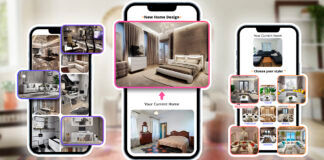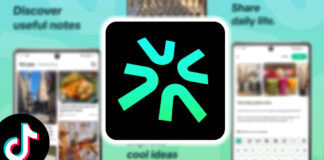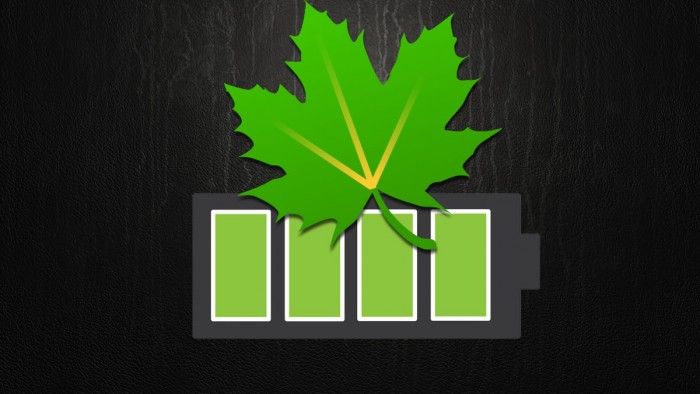
Si nos has hecho caso y has instalado Greenify para que la batería te dure mucho más, sabrás que ahora puedes activar Auto Hibernar en Greenify. Nosotros en este tutorial te contaremos cómo hacerlo, para que en pocos pasos consigas tener tu terminal exprimido al máximo. Ojo que para hacerlo te encontrarás con algunas piedras por el camino, pero nosotros te contaremos como quitarlas todas. Recuerda tener la última versión de Greenify instalada y Android 4.1 o superior. Empezamos:
Activar Auto Hibernar en Greenify
Con esta funcionalidad, lo que haremos será dormir las aplicaciones, es decir, hibernar. Y es que aunque no lo veas, hay muchas aplicaciones que se están despertando cada dos por tres, y con esta característica, lo que haríamos sería activar la hibernación automáticamente, para que así duerman cuando apaguemos la pantalla y la batería nos aguante más.
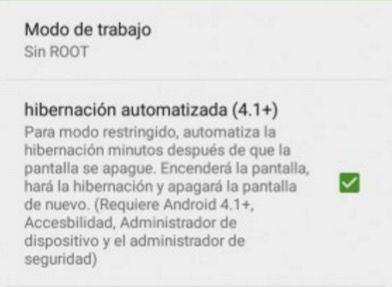
¿Qué necesitas para acceder a esta característica?
- Descargar Greenify.
- Android 4.1 o superior.
- Root o no root.
¿Cómo hago para activar Auto Hibernar en Greenify?
- Abrir Greenify > Ajustes > Hibernación automatizada (marcamos esta opción).
En el caso de que no nos deje marcarla, nos aparecerá abajo un mensaje. Es posible que tengamos que ir a Ajustes > Accesibilidad > Greenify (lo activamos para la hibernación automatizada). Tras hacerlo, todavía nos quedará una cosa pendiente, Ajustes > Seguridad > Administradores de dispositivos > Greenify (también lo activaremos aquí). Tras haber hecho estos dos pasos, ya debería dejar marcarnos la opción.
Ya a la derecha nos indica que es para 4.1+, por lo que si tu dispositivo es anterior, no te aparecerá esta opción o en ese caso ya no te dejaría activarla. Además, estos chicos también indican que la hibernación la aplica minutos después de que la pantalla se apague. Es genial para ahorrar batería, por lo que recomendamos activar esta casilla. Y al no necesitar permisos de super usuario mucho mejor, porque es compatible con todos los usuarios.
Olvídate de la pantalla de bloqueo
Pero ojo con esta funcionalidad, porque no se habilitará en el caso de que tengas activa una pantalla de bloqueo. Si no sabes de lo que te hablo, puedes comprobarlo en Ajustes > Seguridad > Pantalla de bloqueo (en el caso de que tu versión de Android tenga esta opción), deberás marcar Ninguno/Deslizar para que funciona la auto hibernación.
Puedes hacerlo manual
En el caso de que no quieras prescindir de la pantalla de bloqueo (que aporta seguridad), puedes manejar este control de manera manual en vez de automática. Es la alternativa que te proponemos. Y además, puedes crear un acceso directo en tu escritorio. Recuerda que sin root, no podrás tener ambas opciones activadas, pantalla de bloqueo + auto-hibernar automático.
Inténtalo cómo más te guste, y si no te funciona puedes dejarnos un comentario. ¿Has conseguido activar Auto Hibernar en Greenify? Escríbenos si has tenido problemas.